【MacintoshOS X】Internet Connect の設定方法
|
 |
■Step1■ |
| |
「アップルメニュー」から「システム環境設定」を選択します。 |
| |
※またはDockの 「System Preferences」を クリックします。 |
| |
|
| |
 |
| |
|
| |
■Step2■ |
| |
「TCP/IP」の設定をします。 |
| |
「システム環境設定」のツールバーから「ネットワーク」をクリックします。
表示された「ネットワーク」の画面から「TCP/IP」をクリックし、以下のように設定します。 |
| |
|
| |
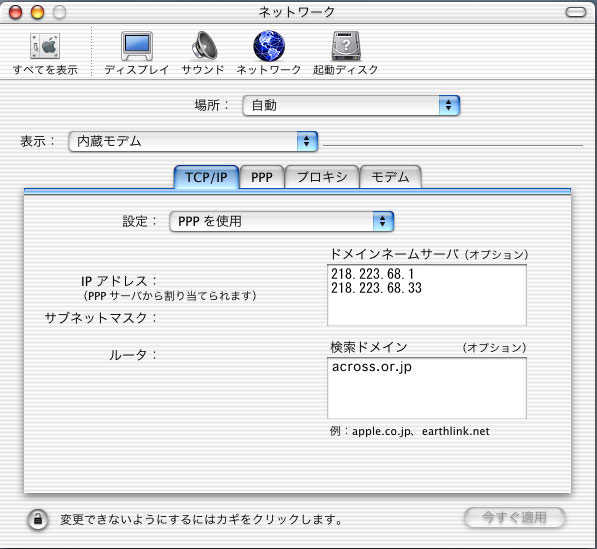 |
| |
|
| |
| 「場所 :」 |
「自動」を選択します。 |
| 「設定 :」 |
「内蔵モデム」を選択します。 |
|
| |
TCP/IP内 |
| |
| 「設定 :」 |
「PPP」を使用します。 |
| 「ドメインネームサーバ :」 |
空欄にします。 |
| 「検索ドメイン :」 |
空欄にします。 |
|
| |
|
| |
■Step3■ |
| |
「PPP」の設定をします。 |
| |
「TCP/IP」横の「PPP」をクリックし、以下のように設定します。 |
| |
|
| |
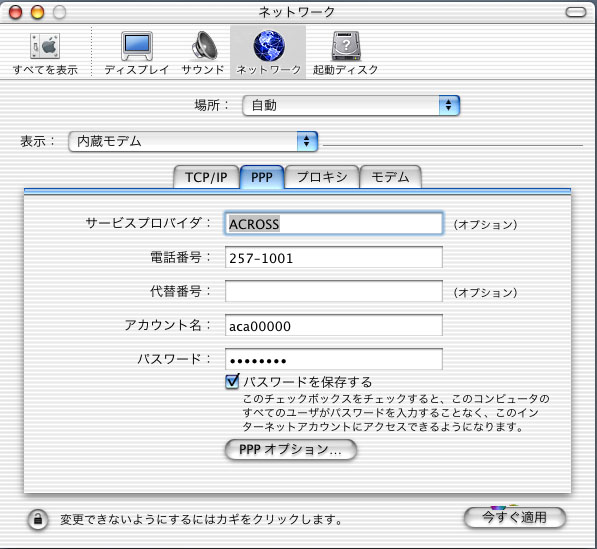 |
| |
|
| |
| 「サービスプロバイダ :」 |
「ACROSS」と入力します。 |
| 「電話番号 :」 |
ご使用になるアクセスポイント番号を入力します。
例)0570-xxx-xxx |
| 「代替番号 :」 |
空欄にします。 |
| 「名前 :」 |
「ユーザID(接続アカウント)」に続けて「@across.or.jp」を入力します。
例)abc12345@across.or.jp |
| 「パスワード :」 |
「パスワード(接続パスワード)」を入力します。 |
*「アクロス設定一覧」をもとに入力してください。 |
| |
|
| |
※フレッツ・ISDNをご利用の場合
●パスワードは、必ず初期パスワードを入力してください。 |
| |
|
| |
入力が終わりましたら「PPPオプション」のボタンをクリックしてください。 |
| |
|
| |
■Step4■ |
| |
「PPPオプション」の設定をします。 |
| |
PPPオプションを以下の様に設定します。
(記載されていない項目は任意で設定してください。) |
| |
|
| |
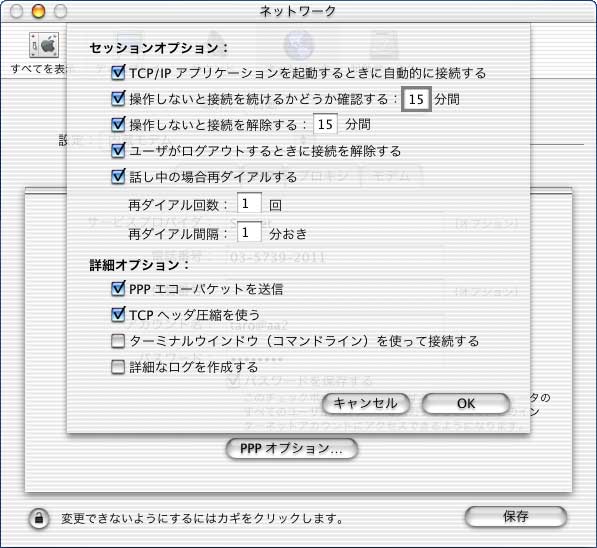 |
| |
|
| |
セッションオプション枠内: |
| |
| 「TCP/IPアプリケーションを起動するときに自動的に接続する :」 |
チェックします。 |
| 「ユーザがログアウトするときに接続を解除する :」 |
チェックします。 |
|
| |
|
| |
詳細オプション枠内: |
| |
| 「PPPエコーパケットを送信 :」 |
チェックします。 |
| 「TCPヘッダ圧縮を使う :」 |
チェックします。 |
| 「ターミナルウインドウ(コマンドライン)を使って接続する :」 |
空欄にします。 |
|
| |
|
| |
設定したら「OK」ボタンをクリックします。 |
| |
|
| |
■Step5■ |
| |
「モデム」の設定をします。 |
| |
「ネットワーク」の画面から「モデム」をクリックし、以下のように設定します。 |
| |
|
| |
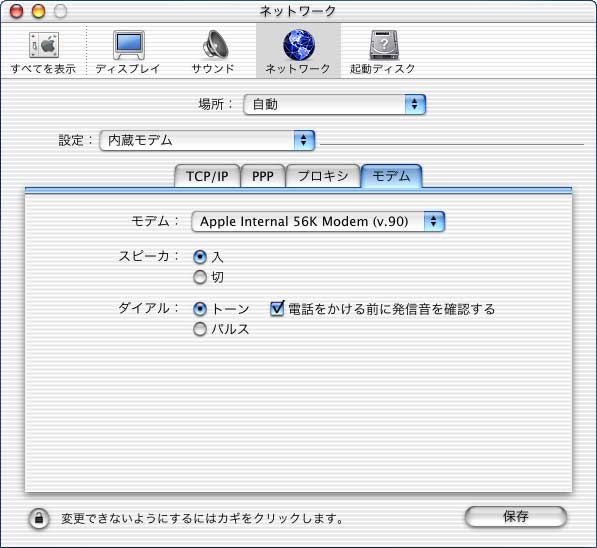 |
| |
|
| |
| 「モデム:」 |
お使いのモデム・ターミナルアダプタを選択します。
(外付けの場合はドライバのインストールが必要です) |
| 「スピーカ::」 |
「入」にすると接続時にダイヤル音が聞こえます。 |
| 「ダイアル:」 |
プッシュ回線なら「トーン」を選択します。 |
| ダイヤル回線なら「パルス」を選択します。 |
| 「Webプロキシ(HTTP):」 |
空欄にします。 |
|
| |
|
| |
設定したら「保存」ボタンをクリックしてください。 |
| |
|
| |
以上で設定は完了です。 |
| |
|
| |
【接続方法】 |
| |
■Step1■ |
| |
「Finder」を起動し「アプリケーション」を開き「Internet connect」を起動。 |
| |
|
| |
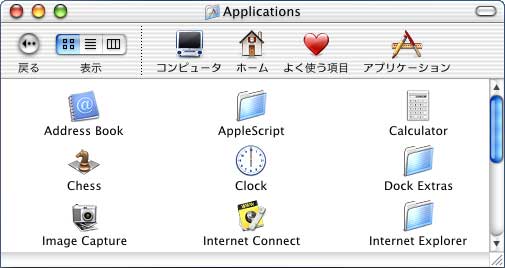 |
| |
|
| |
■Step2■ |
| |
「接続」ボタンを押して接続できます。 |
| |
|
| |
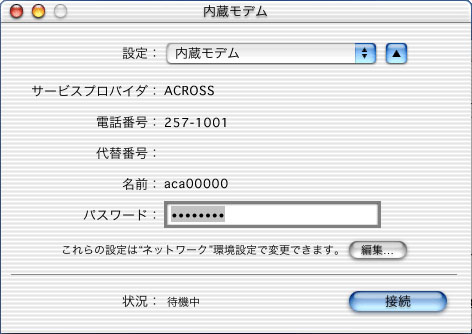 |
| |
|
| |
【切断方法】 |
| |
メニューバーのモデムステータスをクリックし、「接続解除」を選択します。 |